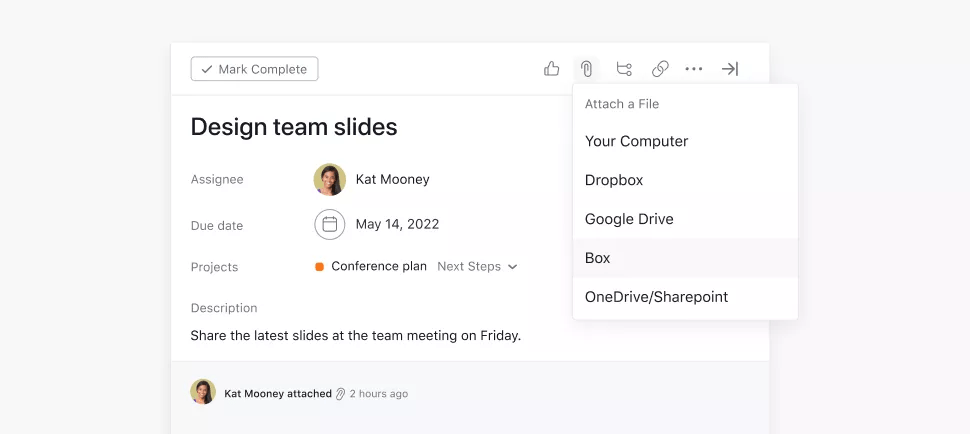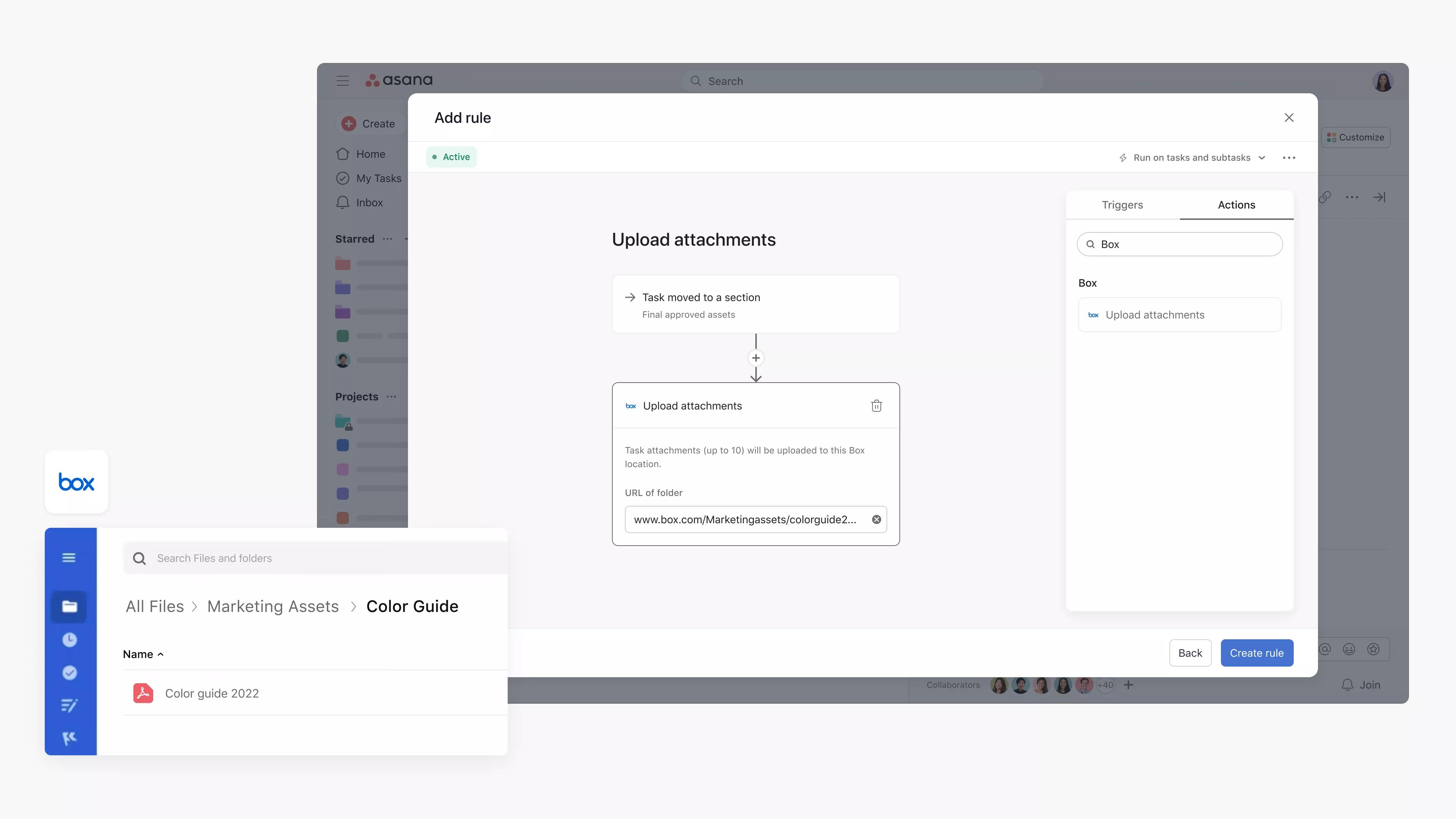Box + Asana
使用 Asana 的規則功能,將 Box 中的檔案新增至您的 Asana 任務,並自動將任務附件上傳至 Box。
什麼是 Box?
Box 是一個內容管理平台,可讓您安全地與任何協作人員分享檔案。
為什麼要使用 Box + Asana?
Box + Asana 整合可讓團隊在單一位置分享內容,以便無縫地進行協作。輕鬆將 Box 中的任何檔案附加至 Asana 任務,讓您的團隊時刻掌握最新狀態。
點選迴紋針圖示並從清單選擇 Box ,即可從 Box 快速新增您所選擇的檔案。
- 附加相關檔案至您在 Asana 中追蹤的任務,以便為您提供完成工作所需的全部資訊。
- 您可以存取您的整個 Box 檔案資源庫,以便瀏覽並選擇您需要附加至 Asana 任務的檔案。
- 當檔案的位置在 Box 中更新時,也會自動反映在 Asana 任務中,以避免混淆檔案所在的位置。
使用 Asana 規則將上傳內容至 Box 的流程自動化,以便在 Asana 中出現特定動作時自動執行。設定觸發規則以便自動把 Asana 任務的附件傳送至 Box,團隊即可節省時間。
例如:資產設計團隊可以建立規則,在任務移動到「確定核准資產」區段時,將附件上傳至 Box。
如何連結 Box + Asana
以下是將 Box 檔案附加至 Asana 任務的方法:
- 按一下任務詳細資訊窗格頂部的附件 (迴紋針) 圖示,即可將檔案連結至任務。
- 選擇 Box
- 從您儲存在 Box 的檔案中選擇其中一個
- 附加的 Box 檔案將與其他檔案一起出現在任務窗格的描述下方。
請注意:此整合已內建於 Asana,但您仍需要註冊 Box 帳戶才可開始使用。
以下是使用 Box 設定 Asana 規則整合的方法:
- 瀏覽至您想要新增規則整合的特定 Asana 專案
- 點選右上角的自訂,導覽至規則並選擇 + 新增規則
- 從左邊欄選擇 Box
- 您可以選擇預設規則或點選「建立自訂規則」
- 若建立自訂規則的話,請新增名稱,並選擇觸發因素和動作來開始使用
- 點選連結至 Box 規則,並遵循步驟以進行驗證
- 新增 Box 資料夾網址
深入瞭解並取得支援
若要深入瞭解如何使用 Box + Asana 整合,請造訪 Asana 指南。
如有疑問、回饋或需要支援,請聯絡 Asana 支援團隊。
藉助 Asana 即可輕鬆實現協作
小至細節,大至宏圖,Asana 都能組織工作,讓團隊瞭解工作內容、目的和方式。無需任何花費即可開始使用,既易於使用,又足夠強大,讓您可以運作所有業務。 今天就深入瞭解 Asana。